Со временем жёсткий диск ноутбука начинает стареть. Проявляется это так: ноутбук загружаться медленнее, при работе появляются сильные повисания. Одним из самых верных решений станет замена обычного жесткого диска HDD на SSD-накопитель. Скорость работы компьютера увеличится как минимум на 30-40%, загрузка операционной системы будет 10-15 секунд. В этой статье приведём пример замены диска на ноутбуке Acer EX2511G, а так как перенести все данные со старого диска на новый. По окончанию мы получим полностью клонированный диск, с операционной системой, со всеми установленными программами, драйверами.
Какой SSD накопитель выбрать? Производителя лучше выбрать известного, не берите «чистого китайца» так как речь идёт о сохранения данный. Объём SSD накопителя должен быть такой же или больше, если Вы купите меньшего объёма то перенос всех данных выполнить не получится.
Как на ноутбуке поменять жёсткий диск на SSD накопитель
- Подключаем SSD накопитель к ноутбуку через USB переходник, например «адаптер AGE STAR FUBCP2». Для клонирования диска нам потребуется программа Acronis True Image. В просторах интернета можно скачать данную программу. Приступим созданию клона диска, закрываем все программы, и запускаем программу, в нашем случае это Acronis True Image 2021.
- Выбираем раздел инструменты и выбираем клонирование диска, в появившемся окне режим клонирования, выбираем автоматический (рекомендуется) и нажимаем кнопку далее.

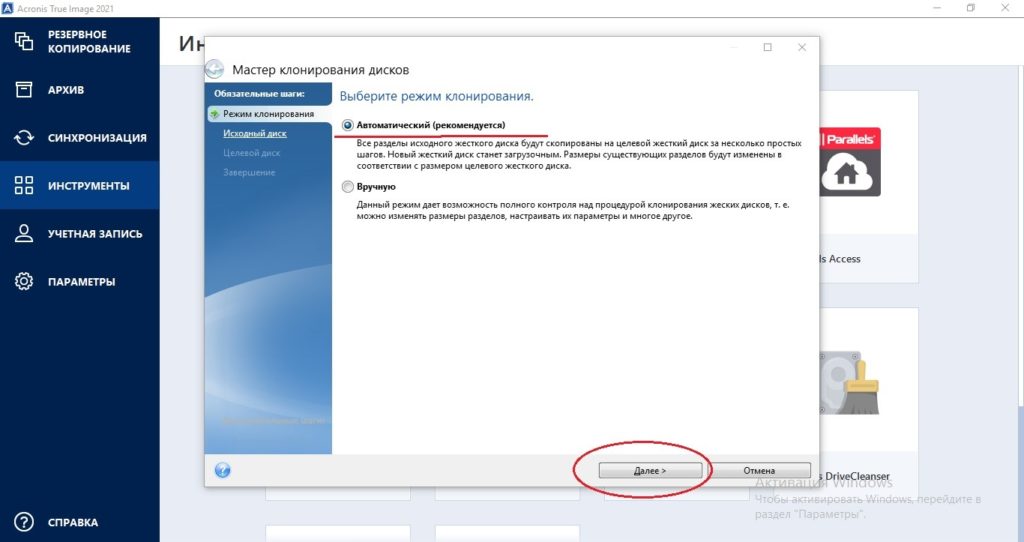
3. Выбираем исходный диск, это диск который установлен в ноутбуке, с которого мы будем делать копию. Обычно он первый в списке, но лучше убедится по занятому объёму в низу окна. После выбора нужного диска нажимаем кнопку далее.
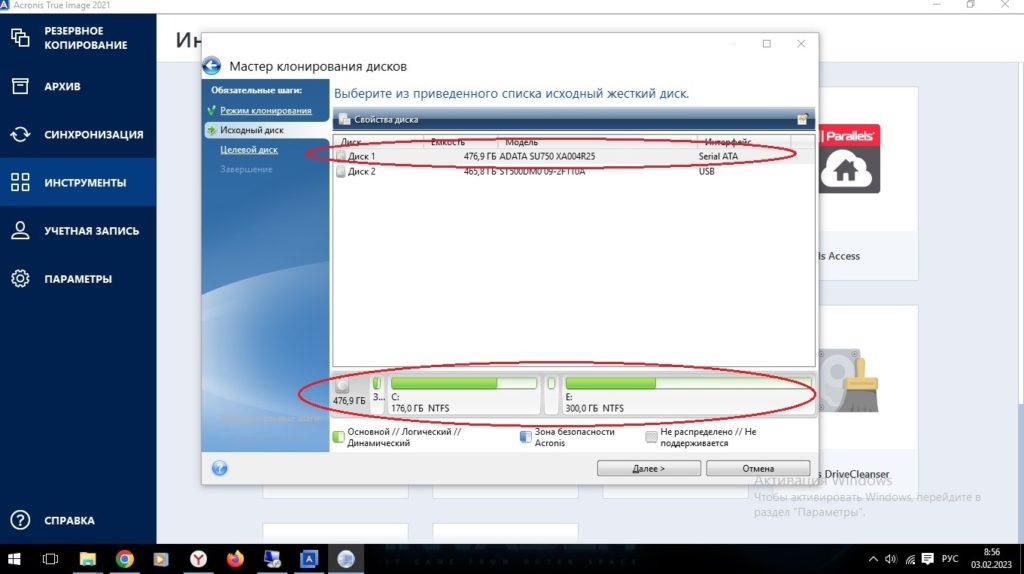
4.Теперь выбираем исходный диск, и нажимаем кнопку далее. Исходный диск это диск на который будет перенесена информация.
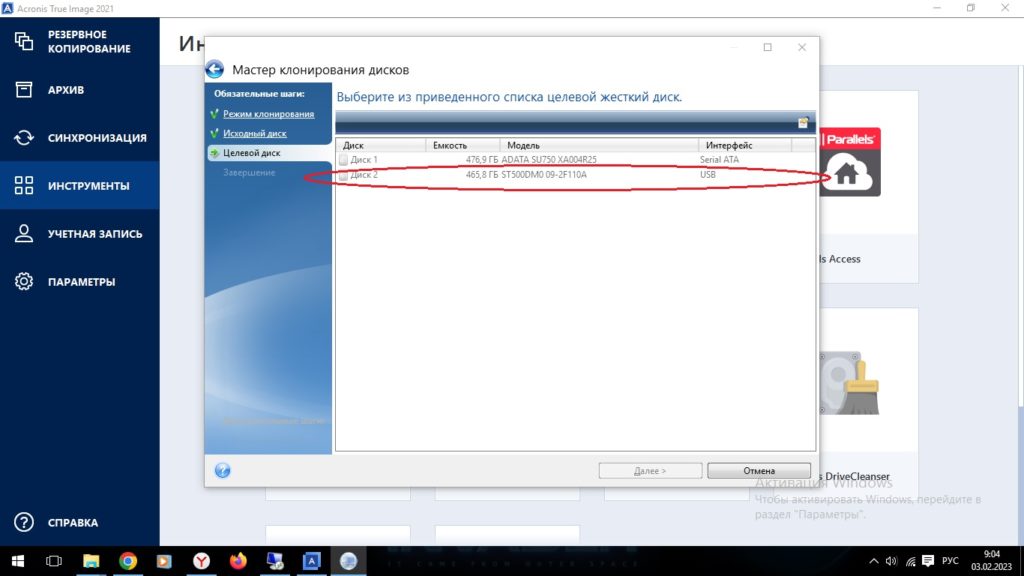
5. Далее он покажет какой диск был до начала процедуры клонирования, и какой он будет после. Нажимаем кнопку далее, на наблюдаем процесс клонирования, в среднем он занимает два часа времени. По окончанию мы получаем точную копию установленного в ноутбуке диска. Остаётся только установить SSD накопитель в ноутбук.
Если при создании вылезет какая то ошибка, не пугайтесь. Всё закройте, перезагрузите ноутбук, и повторите процедуру. Так же может помочь проверка диска на ошибки, простым стандартным chkdsk. Сделать это можно через свойства диска. Для этого кликаем правой кнопкой мыши по диску, выбираем «Свойства» далее вкладка «Сервис». В открывшемся окне нажимаем кнопку «Проверить», и нажимаем кнопку «Проверить диск». Если проблемы обнаружатся, вам будет предложено их исправить
Как установить SSD накопитель в ноутбук Acer EX2511G?
Для установки нам потребуется снять заднюю крышку ноутбука.
- Переворачиваем ноутбук задней крышной вверх, и откручиваем все болтики, их там восемнадцать штук.
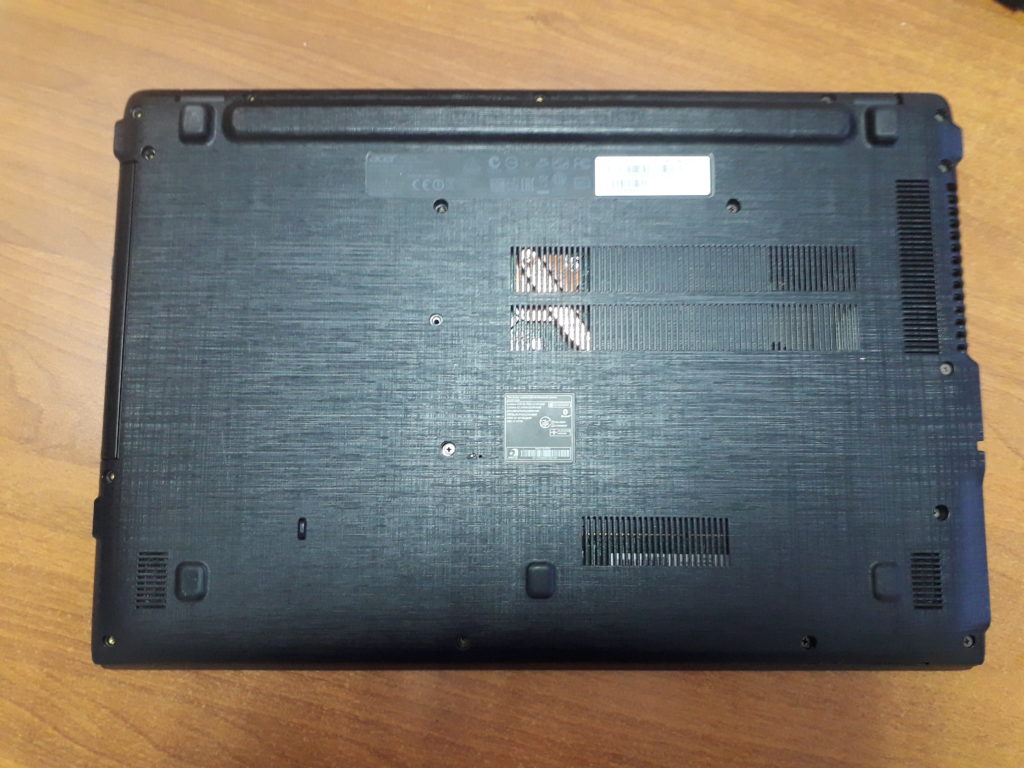
2. Вынимаема оптический привод (сидиром), он просто выдвигается. Под ним мы увидим ещё три болтика с большими шляпками, откручиваем их.


3. Пластмассовой лопаткой или плоской отвёрткой аккуратно отщёлкиваем заднюю крышку. Когда отщёлкните переднюю часть крышке, отсоедините провод колонок.

4. Жёсткий диск в данной модели ноутбука не прикручен, по этому просто вытаскиваем его с разъёма. Устанавливаем новый диск и собираем в обратной последовательности, не забываем подсоединить шлейф колонок.


